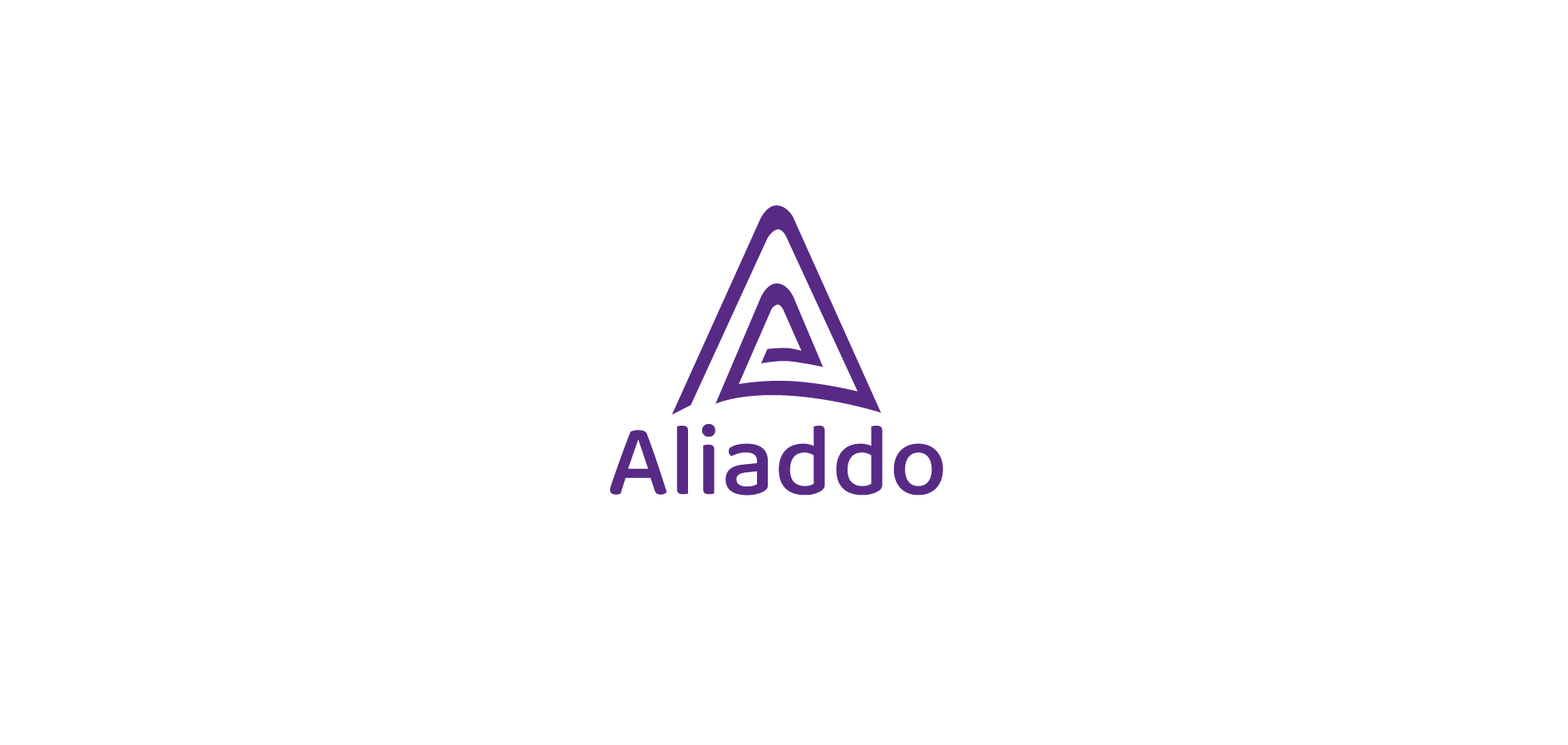¿Cómo realizar la liquidación de un empleado en Aliaddo Nómina?
Imprimir
Fecha de modificación: Lun., 17 Feb., 2025 a las 12:30 P. M.
¿Por qué es importante liquidar a un empleado?
Cuando un empleado deja de formar parte de la empresa por despido, renuncia o terminación de contrato, es fundamental liquidarlo correctamente en el sistema de Nómina de Aliaddo. Este proceso garantiza que se calculen y paguen todas las prestaciones correspondientes y evita que el empleado siga apareciendo en futuras nóminas.
✨ En este tutorial, te explicamos paso a paso cómo liquidar a un empleado de manera fácil y rápida. 
 Pasos para realizar la liquidación de un empleado
Pasos para realizar la liquidación de un empleado
1. Retira al empleado desde el módulo de contratos:
Desde el menú principal del portal de Nómina, dirígete a la sección de Contratos y selecciona la opción Retirar empleados.
Busca y selecciona al empleado que deseas liquidar.
Ingresa la información solicitada, como:
Tipo de nómina al que pertenece el empleado.
Fecha de retiro del empleado.
Fecha de pago de la liquidación.
Observaciones (opcional).
En el campo Calcular liquidación, selecciona Sí para que el sistema realice automáticamente el cálculo de la liquidación.
Confirma el retiro del empleado haciendo clic en Guardar.
 Importante: Importante:
Si el empleado aún tiene pendientes días de vacaciones o primas, el sistema incluirá estos valores en la liquidación automáticamente. |
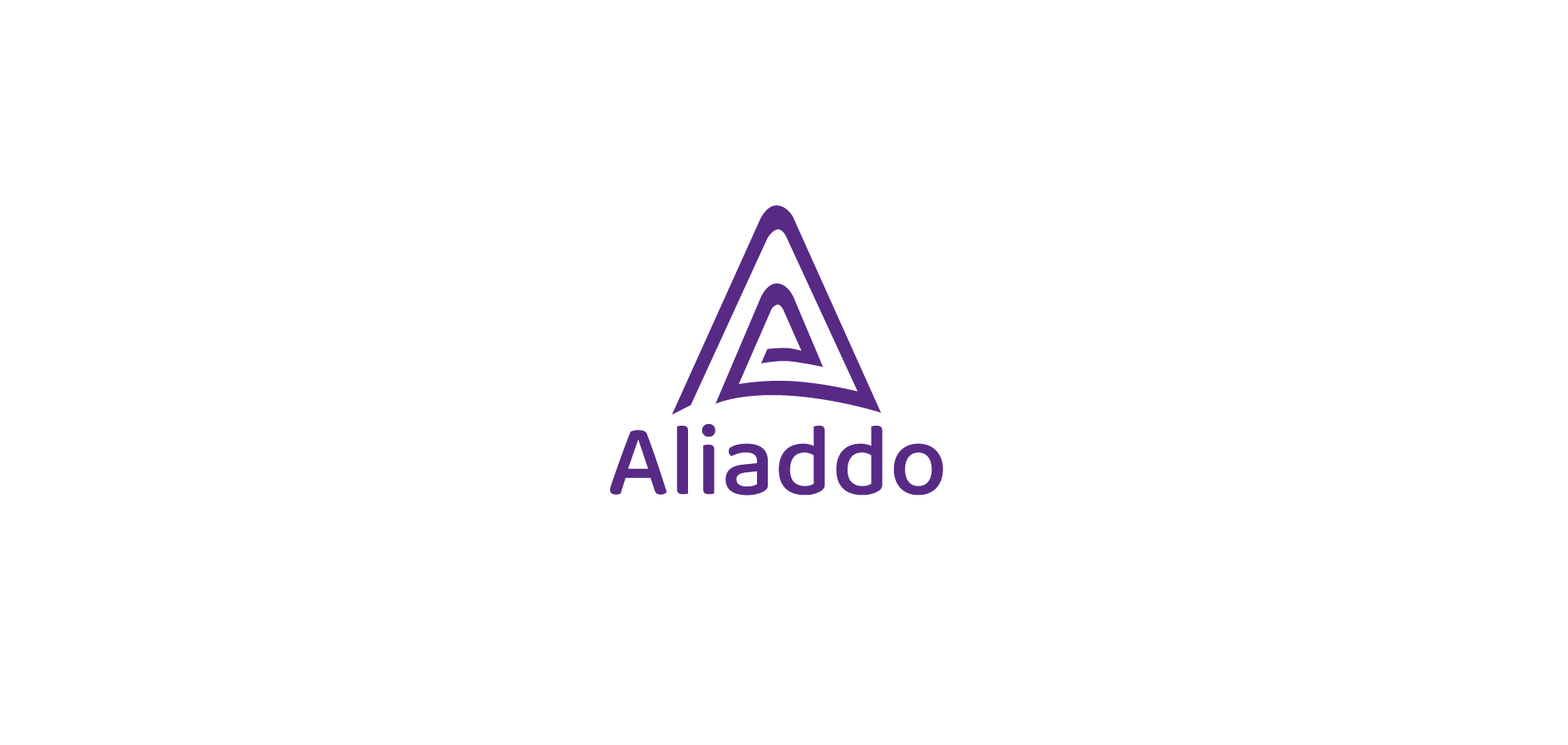
2. Consulta la liquidación en el módulo de Nómina:
Dirígete al módulo Nómina y selecciona la opción Consultar.
Escoge el período de nómina en el que realizaste el retiro del empleado.
Selecciona el tipo de nómina al que pertenecía el empleado.
Ubica la nómina del empleado y haz clic en Imprimir para visualizar los valores correspondientes a la liquidación.

 Nota: Nota:
Si ya habías creado el período de nómina antes de liquidar al empleado, es necesario Regenerar el período de nómina para que los cambios se reflejen correctamente. |
✨ ¡Y listo!
Así de fácil puedes realizar la liquidación de un empleado en Aliaddo y asegurarte de que su salida quede correctamente registrada.
☝ Recuerda: Una vez liquidado el empleado, este ya no será incluido en futuras nóminas.
¡Estamos felices de ayudarte! Si tienes alguna duda o necesitas asistencia, no dudes en escribirnos a soporte@aliaddo.com con la descripción de tu solicitud y te daremos una respuesta personalizada. Nuestro equipo te responderá a tu correo registrado en un tiempo máximo de 48 horas.
¡Con Aliaddo, tu contabilidad en piloto automático!
¿Le resultó útil?
Sí
No
Enviar comentarios Lamentamos no haberle podido ayudar más. Sus comentarios nos ayudarían a mejorar este artículo.

 Pasos para realizar la liquidación de un empleado
Pasos para realizar la liquidación de un empleado